„Now Playing“: muzikos atkūrimo valdymas naudojant „Apple TV“
Kad ir kurią programos „Apple Music“ ![]() skiltį naršytumėte, galite pasirinkti dainą, tada paspausti spaudžiamosios srities centrinę dalį (2 kartos ar naujesniame „Apple TV Remote“) arba jutiklinį paviršių (1 kartos „Apple TV Remote“).
skiltį naršytumėte, galite pasirinkti dainą, tada paspausti spaudžiamosios srities centrinę dalį (2 kartos ar naujesniame „Apple TV Remote“) arba jutiklinį paviršių (1 kartos „Apple TV Remote“).
Kai daina atkuriama, ji rodoma ekrane „Now Playing“ ir pateikiami atkūrimo valdikliai; o laiko juostoje rodomas prabėgęs laikas.
Šiek tiek vėliau ekranas pasikeičia ir rodoma tik šiuo metu atkuriama daina. Paspauskite mygtuką „Back“ ![]() (2 kartos ar naujesniame „Apple TV Remote“) arba mygtuką
(2 kartos ar naujesniame „Apple TV Remote“) arba mygtuką ![]() (1 kartos „Apple TV Remote“), kad vėl peržiūrėtumėte laiko juostą ir atkūrimo valdiklius.
(1 kartos „Apple TV Remote“), kad vėl peržiūrėtumėte laiko juostą ir atkūrimo valdiklius.
Dainos atkūrimas tęsiamas, net jei išeisite iš programos „Music“, bet atkūrimas sustos, jei pradėsite atkurti vaizdo arba garso įrašą kitoje programoje.
Atkuriamos muzikos valdymas
„Apple TV„ programoje„Music“
 pradėkite leisti dainą arba pereikite prie meniu juostos skilties „Now Playing“.
pradėkite leisti dainą arba pereikite prie meniu juostos skilties „Now Playing“.Naudodami „Apple TV Remote“ atlikite bet kurį iš toliau nurodytų veiksmų.
Pristabdykite arba leiskite: paspauskite mygtuką „Play/Pause“
 arba paspauskite spaudžiamosios srities centrinę dalį arba jutiklinį paviršių.
arba paspauskite spaudžiamosios srities centrinę dalį arba jutiklinį paviršių.Grįžkite į pradžią arba pereikite prie kitos dainos: paspauskite spaudžiamąjį žiedą į kairę ar dešinę (2 kartos ar naujesniame „Apple TV Remote“) arba jutikliniu paviršiumi (1 kartos „Apple TV Remote“).
Pereikite prie konkrečios dainos vietos: pereikite prie laiko juostos, tada naršykite kairėn arba dešinėn, kad perkeltumėte žymiklį atgal ar pirmyn laiko juosta.
Atidarykite visą albumą arba atlikėjo profilį: pasirinkite „Info“, tada pasirinkite „Go to Album“ arba „Go to Artist“. Norėdami grįžti į skiltį „Now Playing“, paspauskite mygtuką „Back“
 (2 kartos ar naujesniame „Apple TV Remote“) arba mygtuką
(2 kartos ar naujesniame „Apple TV Remote“) arba mygtuką  (1 kartos „Apple TV Remote“).
(1 kartos „Apple TV Remote“).Atidarykite „Now Playing“ eilę ir papildomus valdiklius: pasirinkite mygtuką „Queue“
 . Žr. temą Ekrano „Now Playing“ eilės naudojimas.
. Žr. temą Ekrano „Now Playing“ eilės naudojimas.Atidarykite dainos žodžius ir papildomus valdiklius: pasirinkite mygtuką „Lyrics“
 . Žr. temą Dainos teksto peržiūra.
. Žr. temą Dainos teksto peržiūra.
Ekrano „Now Playing“ eilės naudojimas
Eilėje rodomos visos albumo dainos arba grojaraščio dainos ir vaizdo įrašai. Sąrašo elementai pateikiame eilėje, o šiuo metu atkuriama daina rodoma centre.
„Apple TV„ programoje„Music“
 pradėkite leisti dainą arba pereikite prie meniu juostos skilties „Now Playing“.
pradėkite leisti dainą arba pereikite prie meniu juostos skilties „Now Playing“.Jei nematote atkūrimo valdiklių, paspauskite mygtuką „Back“
 (2 kartos ar naujesniame „Apple TV Remote“) arba mygtuką
(2 kartos ar naujesniame „Apple TV Remote“) arba mygtuką  (1 kartos „Apple TV Remote“).
(1 kartos „Apple TV Remote“).Įsitikinkite, kad mygtukas „Queue“
 ekrano apačioje yra pasirinktas.
ekrano apačioje yra pasirinktas.Atlikite bet kurį iš toliau nurodytų veiksmų.
Naršykite eilę: naršykite jutikliniu paviršiumi kairėn arba dešinėn.
Pradėkite kitos dainos atkūrimą: naršykite iki dainos eilėje, tada paspauskite spaudžiamosios srities centrinę dalį (2 kartos ar naujesniame „Apple TV Remote“) arba jutiklinį paviršių (1 kartos „Apple TV Remote“).
Leiskite dainas atsitiktine tvarka: pasirinkite „Shuffle“ mygtuką
 . Norėdami leidimą atsitiktine tvarka išjungti, dar kartą pasirinkite leidimo atsitiktine tvarka mygtuką.
. Norėdami leidimą atsitiktine tvarka išjungti, dar kartą pasirinkite leidimo atsitiktine tvarka mygtuką.Kartokite atkuriamą dainą arba visas „Now Playing“ eilės dainas: pasirinkite mygtuką „Repeat“
 . Jei norite kartoti visą „Now Playing“ eilę, pasirinkite kartojimo mygtuką dar kartą. Norėdami kartojimą išjungti, vėl pasirinkite kartojimo mygtuką
. Jei norite kartoti visą „Now Playing“ eilę, pasirinkite kartojimo mygtuką dar kartą. Norėdami kartojimą išjungti, vėl pasirinkite kartojimo mygtuką  .
.Įjunkite arba išjunkite automatinį atkūrimą: automatinio atkūrimo funkcija (pagal numatytuosius nustatymus įjungta) toliau išplečia eilę, įtraukdama dainų, kol sustabdysite atkūrimą. Eilėje galėsite matyti tolesnes dešimt dainų. Norėdami išjungti „Autoplay“, pasirinkite mygtuką „Autoplay“
 , kad pranyktų juodas taškas. Norėdami vėl įjungti automatinio atkūrimo funkciją, dar kartą pasirinkite automatinio atkūrimo mygtuką
, kad pranyktų juodas taškas. Norėdami vėl įjungti automatinio atkūrimo funkciją, dar kartą pasirinkite automatinio atkūrimo mygtuką  .
.Sparčiai įtraukite dainą į biblioteką: pasirinkite mygtuką „Add“
 . Jei daina įtraukta, mygtukas „Add“ pasikeičia į varnelę
. Jei daina įtraukta, mygtukas „Add“ pasikeičia į varnelę  . Norėdami pašalinti dainą, pasirinkite mygtuką dar kartą.
. Norėdami pašalinti dainą, pasirinkite mygtuką dar kartą.Peržiūrėkite daugiau parinkčių: pasirinkite mygtuką „More“
 , tada atlikite bet kurį iš toliau nurodytų veiksmų.
, tada atlikite bet kurį iš toliau nurodytų veiksmų.Atidarykite albumą.
Atidarykite atlikėjo profilį.
Įtraukite arba ištrinkite dainą iš bibliotekos.
Įtraukite dainą į grojaraštį.
Leiskite tolesnę dainą.
Sukurkite individualizuotą radijo stotį pagal dainą.
Peržiūrėkite visą dainos tekstą.
Pažymėkite dainą kaip mėgstamą arba nemėgstamą.
Nurodykite siūlyti mažiau dainų kaip dabartinė.
Pastaba: Priklausomai dainos, ne visos parinktys gali būti prieinamos.
Dainos teksto peržiūra
Jei prenumeruojate „Apple Music“ planą „Student“, „Individual“ arba „Family“, galite peržiūrėti dainos tekstą (funkcija įjungta pagal numatytuosius nustatymus).
„Apple TV„ programoje„Music“
 pradėkite leisti dainą arba pereikite prie meniu juostos skilties „Now Playing“.
pradėkite leisti dainą arba pereikite prie meniu juostos skilties „Now Playing“.Jei nematote atkūrimo valdiklių, paspauskite mygtuką „Back“
 (2 kartos ar naujesniame „Apple TV Remote“) arba mygtuką
(2 kartos ar naujesniame „Apple TV Remote“) arba mygtuką  (1 kartos „Apple TV Remote“).
(1 kartos „Apple TV Remote“).Įsitikinkite, kad mygtukas „Lyrics“
 ekrano apačioje yra pasirinktas.
ekrano apačioje yra pasirinktas.Pastaba: Teksto mygtukas nebus rodomas, jei šiuo metu atkuriamos dainos tekstas neprieinamas.
Kai daina atkuriama, rodomas jos tekstas, kuris slenka pagal dainos laiką.

Norėdami rasti konkrečius dainos žodžius, kuriuos norite išgirsti, naršykite tekstą aukštyn ir žemyn.
Naršant aukštyn arba žemyn, ekrane pasirodo mygtukas, kuris dainos laiko juostoje nurodo konkretų laiką, kada girdimi tam tikri žodžiai. Paspauskite spaudžiamosios srities centrinę dalį (2 kartos ar naujesniame „Apple TV Remote“) arba jutiklinį paviršių (1 kartos „Apple TV Remote“), kad pradėtumėte atkūrimą nuo tos vietos.
Norėdami naudoti papildomas parinktis, paspauskite mygtuką „Back“
 (2 kartos ar naujesniame „Apple TV Remote“) arba mygtuką
(2 kartos ar naujesniame „Apple TV Remote“) arba mygtuką  (1 kartos „Apple TV Remote“), tada atlikite bet kurį iš toliau nurodytų veiksmų.
(1 kartos „Apple TV Remote“), tada atlikite bet kurį iš toliau nurodytų veiksmų.Reguliuokite dainos vokalo partijos garsumą (galima tik naudojant 3 kartos „Apple TV 4K“): pasirinkite mygtuką „Apple Music Sing“
 , tada paspauskite mygtuką
, tada paspauskite mygtuką  arba
arba  naudodami „Apple TV Remote“. Norėdami išjungti „Apple Music Sing“, pasirinkite mygtuką „Apple Music Sing“ dar kartą. Žr. temą Dainavimas įrenginyje „Apple TV“ naudojant „Apple Music“.
naudodami „Apple TV Remote“. Norėdami išjungti „Apple Music Sing“, pasirinkite mygtuką „Apple Music Sing“ dar kartą. Žr. temą Dainavimas įrenginyje „Apple TV“ naudojant „Apple Music“.Sparčiai įtraukite dainą į biblioteką: pasirinkite mygtuką „Add“
 . Jei daina įtraukta, mygtukas „Add“ pasikeičia į varnelę
. Jei daina įtraukta, mygtukas „Add“ pasikeičia į varnelę  . Norėdami pašalinti dainą, pasirinkite mygtuką dar kartą.
. Norėdami pašalinti dainą, pasirinkite mygtuką dar kartą.Peržiūrėkite daugiau parinkčių: pasirinkite mygtuką „More“
 , tada atlikite bet kurį iš toliau nurodytų veiksmų.
, tada atlikite bet kurį iš toliau nurodytų veiksmų.Atidarykite albumą.
Atidarykite atlikėjo profilį.
Įtraukite arba ištrinkite dainą iš bibliotekos.
Įtraukite dainą į grojaraštį.
Leiskite tolesnę dainą.
Sukurkite individualizuotą radijo stotį pagal dainą.
Peržiūrėkite visą dainos tekstą.
Pažymėkite dainą kaip mėgstamą arba nemėgstamą.
Nurodykite siūlyti mažiau dainų kaip dabartinė.
Pastaba: Priklausomai dainos, ne visos parinktys gali būti prieinamos.
Dainavimas įrenginyje „Apple TV“ naudojant „Apple Music“
Sistemoje „tvOS 16.2“ naudodami programą „Music“ ir „Apple Music“ prenumeratą, galite naudoti „Apple Music Sing“ ir dainuoti klausydamiesi milijonų dainų, peržiūrėdami jų žodžius realiuoju laiku.
Įrenginyje „Apple TV 4K“ (3 kartos) taip pat galite koreguoti dainos vokalo partijos garsumą, jei norite girdėti originalų atlikėjo balsą arba vieni dainuoti solo partiją.
„Apple TV„ programoje„Music“
 pradėkite leisti dainą arba pereikite prie meniu juostos skilties „Now Playing“.
pradėkite leisti dainą arba pereikite prie meniu juostos skilties „Now Playing“.Jei nematote atkūrimo valdiklių, paspauskite mygtuką „Back“
 (2 kartos ar naujesniame „Apple TV Remote“) arba mygtuką
(2 kartos ar naujesniame „Apple TV Remote“) arba mygtuką  (1 kartos „Apple TV Remote“).
(1 kartos „Apple TV Remote“).Įsitikinkite, kad mygtukas „Lyrics“
 ekrano apačioje yra pasirinktas.
ekrano apačioje yra pasirinktas.Pastaba: Teksto mygtukas nebus rodomas, jei šiuo metu atkuriamos dainos tekstas neprieinamas.
Pasirinkite mygtuką „Apple Music Sing“
 , tada paspauskite mygtuką
, tada paspauskite mygtuką  arba
arba  naudodami „Apple TV Remote“, kad koreguotumėte vokalo partijos garsumą.
naudodami „Apple TV Remote“, kad koreguotumėte vokalo partijos garsumą.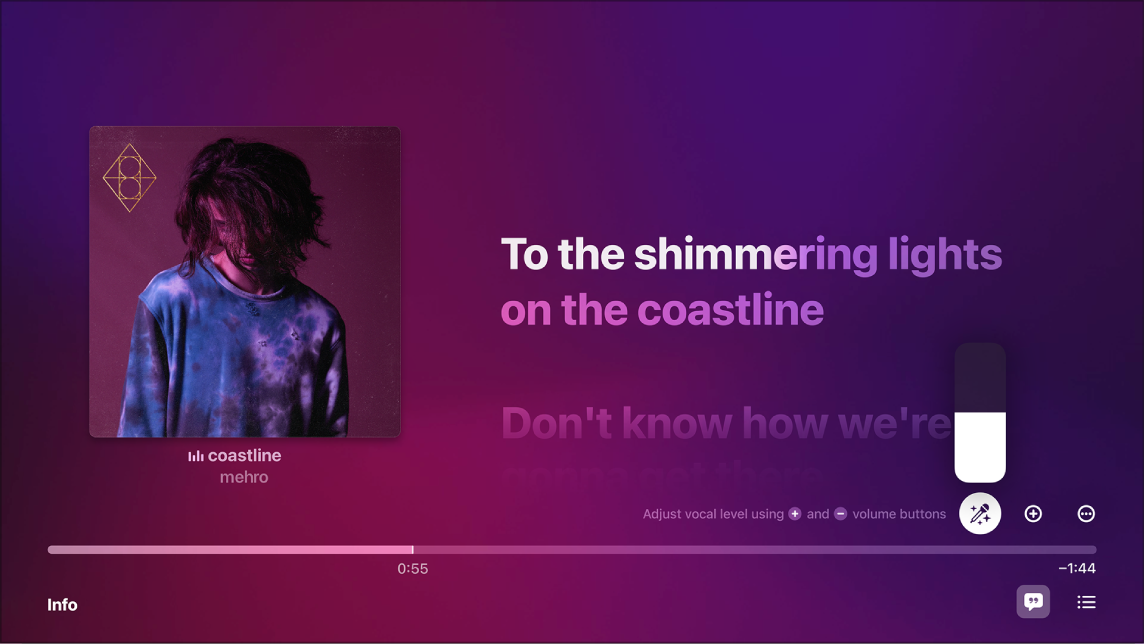
Norėdami išjungti „Apple Music Sing“ konkrečioje dainoje, pasirinkite mygtuką „Apple Music Sing“
 dar kartą.
dar kartą.
Jei dainos klausotės naudodami „Dolby Atmos“ ir įjungiate „Apple Music Sing“, „Dolby Atmos“ išsijungia ir daina leidžiama ne erdvinio garso režimu. Jei „Apple Music Sing“ išjungsite, daina bus leidžiama naudojant „Dolby Atmos“.
Leidžiamo turinio siuntimas srautu į įrenginius, kuriuose veikia „Bluetooth“ arba „AirPlay“
Norėdami daugiau sužinoti apie garso perdavimą į kelis garsiakalbius arba ausines, žr. temą Garso atkūrimas visuose namuose naudojant „Apple TV“.
Palaikykite nuspaudę „Apple TV Remote“ mygtuką TV
 , kad atidarytumėte „Control Center“, tada pasirinkite mygtuką „Audio Controls“
, kad atidarytumėte „Control Center“, tada pasirinkite mygtuką „Audio Controls“  .
.Pasirinkite atkūrimo įrenginį (-ius).
Norėdami sužinoti, kaip prijungti „Bluetooth“ įrenginį, žr. temą „Bluetooth“ įrenginių prijungimas prie „Apple TV“. Daugiau informacijos apie „AirPlay“ srautinį siuntimą žr. temoje Pasinaudokite „AirPlay“ norėdami garso ir vaizdo turinį į Apple TV siųsti srautu.